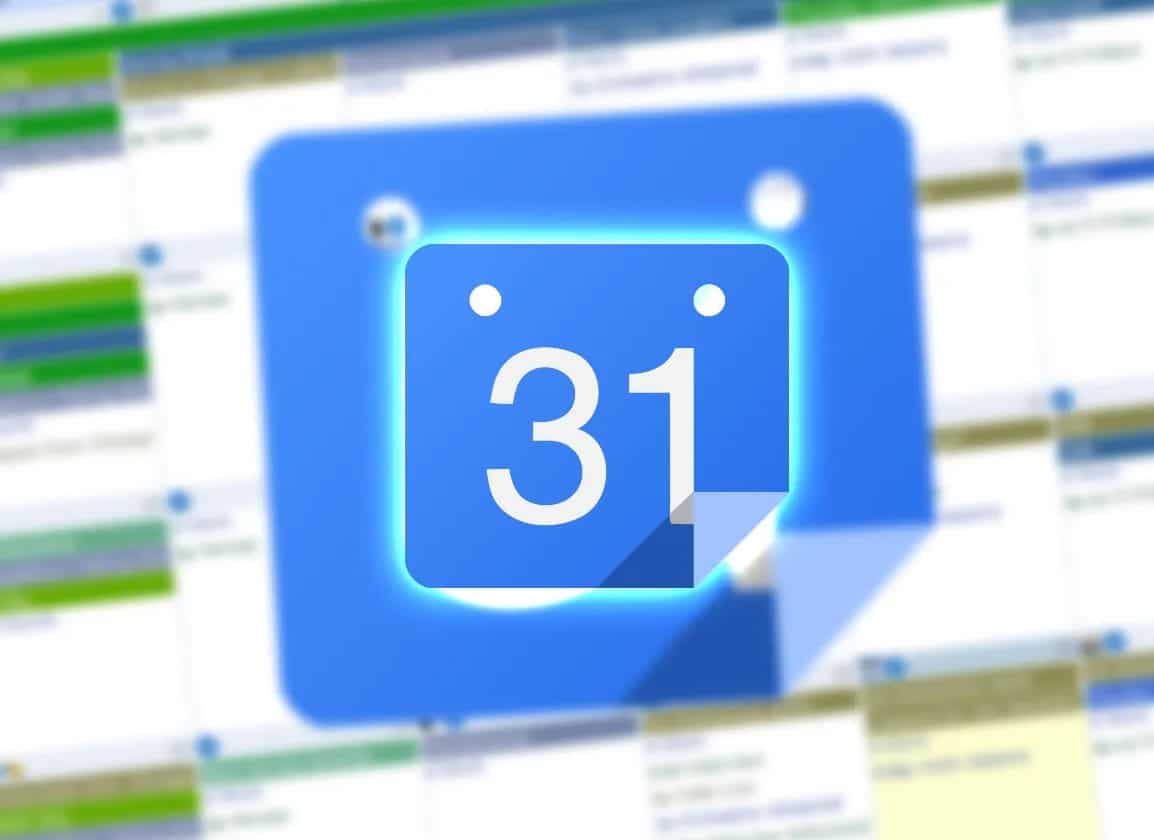545
Configurar un calendario familiar de Google es útil para controlar las citas de toda la familia. Puedes configurarlo en unos pocos pasos
Cómo configurar un calendario familiar de Google: Variante uno
Con varios miembros en la familia, es difícil recordar todas las citas y fechas. Un calendario familiar de Google te ayudará a organizarte. Con esta primera opción, cada miembro del grupo tiene los mismos derechos de edición.
- En el enlace https://families.google.com/families puedes crear un grupo como administrador. Para ello, añada hasta cinco miembros de la familia en un primer paso.
- Para evitar infringir las directrices de Google, recuerda que todos los miembros de la familia añadidos deben ser mayores de 13 años.
- Después de añadir, aparecerá una página de resumen. Haga clic en «Ir» junto al calendario. Se abrirá la vista de calendario.
- Ahora puede empezar a introducir citas. Para que sean visibles para todos, debe seleccionar «Familia» en la barra de menús para guardarlas.
Calendario familiar Google: Variante dos
Además de la primera variante, existe otro método en el que puedes establecer los derechos de edición para los miembros. El calendario puede ser utilizado por todos los miembros exclusivamente en Google.
- Primero inicia sesión en Google Calendar con tu cuenta de Google.
- Haz clic en el signo más situado junto a «Añadir más calendarios» en la columna del menú de la izquierda.
- Pulse «Configurar nuevo calendario». Accederás a una página en la que podrás asignar un nombre al calendario. El nombre «Calendario familiar» es adecuado para este propósito.
- En la barra lateral izquierda verás ahora el calendario recién creado. Selecciónelo y haga clic en «Configuración y uso compartido»
- En el siguiente paso, puedes compartir el calendario familiar con personas concretas. Se requiere la dirección de correo electrónico del miembro de la familia para compartirlo
- Como creador del calendario, puedes establecer quién tiene qué permisos. Por ejemplo, puedes permitir que determinados miembros de la familia vean el calendario, pero no que lo editen.